iPhone-Batterie kann nicht in Prozent angezeigt werden?
Fixppo repariert das iPhone zu Hause in 3 Schritten, ohne dass Daten verloren gehen. Professionelles iPhone-Reparaturwerkzeug!
Kostenlos testenFrage
Ich habe ein neues iPhone gekauft, aber der Batteriestand wird nicht angezeigt. Gibt es eine Möglichkeit, iPhone 13 Batterie in Prozent anzuzeigen, damit ich den Energiestatus sofort überprüfen kann?
iPhone-Benutzer interessieren sich dafür, wie sie die Prozentzahl direkt oben rechts anzeigen können. In dem ursprünglichen Zustand des iPhones wird jedoch nur das Symbol für den verbleibenden Batteriestand angezeigt. Wenn Sie iPhone Batterie in Prozent angezeigt möchten, müssen Sie es einstellen.
Vor iOS 15 konnte man den Batteriestand auch dann nicht immer überprüfen, wenn man das iPhone 12/13/14/15 und andere iPhones ohne Home-Taste eingerichtet hat, da diese Funktion abgeschafft haben. Aber diese Anzeige wurde in iOS 16 wiederbelebt. In diesem Artikel werden wir detailliert 5 Methoden erklären, um iPhone Akku in Prozent anzuzeigen.

- Methode 1: Anzeigen der iPhone-Batterie in Prozent in der Statusleiste
- Methode 2: Batterie in Prozent im Kontrollzentrum anzeigen
- Methode 3: Batterieanzeige in Prozent mit Widget
- Methode 4: Fragen Sie Siri direkt nach dem Batteriestand
- Methode 5: Batteriestand natürlich während des Ladens anzeigen
- Tipps: Was tun, wenn der verbleibende Batteriestand nicht angezeigt wird

Methode 1: Anzeigen der iPhone-Batterie in Prozent in der Statusleiste
Mit dem iPhone SE, iPhone 8 oder früher können Sie den Batterieprozentsatz in den Einstellungen aktivieren, um den verbleibenden Batteriestand immer mit einer Zahl in der oberen rechten Ecke des Bildschirms anzeigen zu lassen. Wenn Sie jedoch dauerhaft Batterie in Prozent auf iPhone X/11/12/12 mini/13/14/15 anzeigen möchten, müssen Sie zuerst auf die neueste Version iOS 16/17 aktualisieren.
So stellen Sie den Batterieprozentsatz ein:
Öffnen Sie die Einstellungs-App auf dem Startbildschirm, wählen Sie "Batterie" aus, und aktivieren Sie den Schalter "Batteriestand in %".
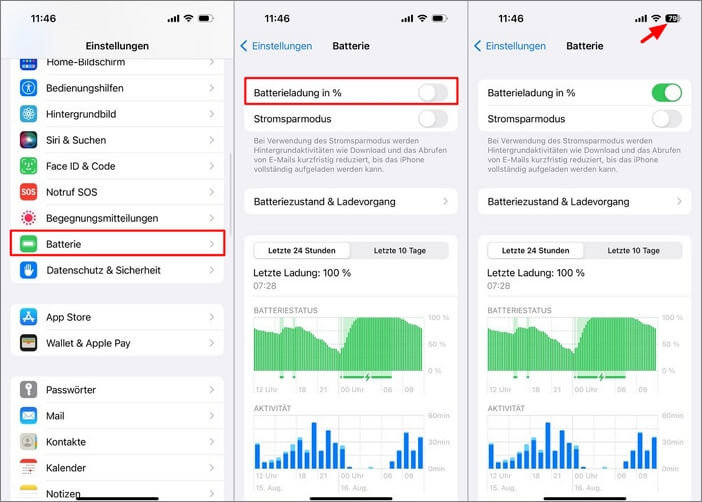
Wenn Sie auf iOS 16 und höher aktualisieren, zeigen iPhones mit Face ID auf diese Weise den Batteriestand in Prozent als Zahl im Batteriesymbol in der Statusleiste an.
Mit Face ID kompatible Modelle:
- iPhone X/XR/XS/XS Max
- iPhone 11 Pro/Pro Max
- iPhone 12/mini/Pro/Pro Max
- iPhone 13/mini/Pro/Pro Max
- iPhone 14/14 Plus/Pro/Pro Max
- iPhone 15 Serie
Methode 2: Batterie in Prozent im Kontrollzentrum anzeigen
Für iPhone-Modelle, die die Anzeige des Batterieprozentsatzes von iOS 16 nicht unterstützen, können Sie den verbleibenden Batteriestand numerisch über das Kontrollzentrum überprüfen.
So überprüfen Sie den Batterieprozentsatz im Kontrollzentrum:
Ziehen Sie vom oberen rechten Bildschirmrand nach unten und öffnen Sie das Kontrollzentrum. In der oberen rechten Ecke des Kontrollzentrums wird der verbleibende Akkustand in Prozent angezeigt. (Einschließlich iPhone 11/12/13-Serie)
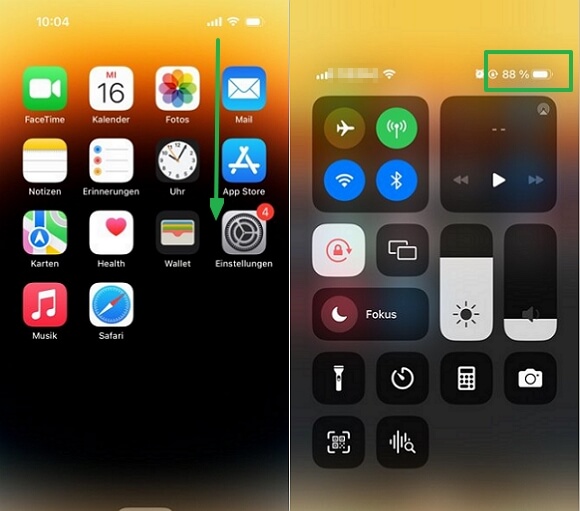
Methode 3: Batterieanzeige in Prozent mit Widget
Für iPhones mit iOS 14/15 und neuer können Sie Batterie in Prozent immer über ein Widget auf dem Startbildschirm anzeigen. Anders als bei Methode 1 ist dies nicht auf bestimmte iPhone-Modelle beschränkt.
So fügen Sie ein Batterieanzeige-Widget auf dem Startbildschirm hinzu:
- Schritt 1: Halten Sie den Startbildschirm gedrückt, um den Bearbeitungsmodus zu betreten.
- Schritt 2: Tippen Sie auf das "+" oben links, um die Liste der hinzufügbaren Widgets zu verlassen, und wählen Sie "Batterie".
- Schritt 3: Mit dem "Batterie"-Symbol gibt es drei verschiedene Modelle. Wählen Sie nach der Auswahl des Modells mit Prozentangaben "Widget hinzufügen".
- Schritt 4: Nachdem Sie "Fertig" getippt haben, können Sie zum Startbildschirm zurückkehren und den Batterieprozentsatz (%) direkt überprüfen.
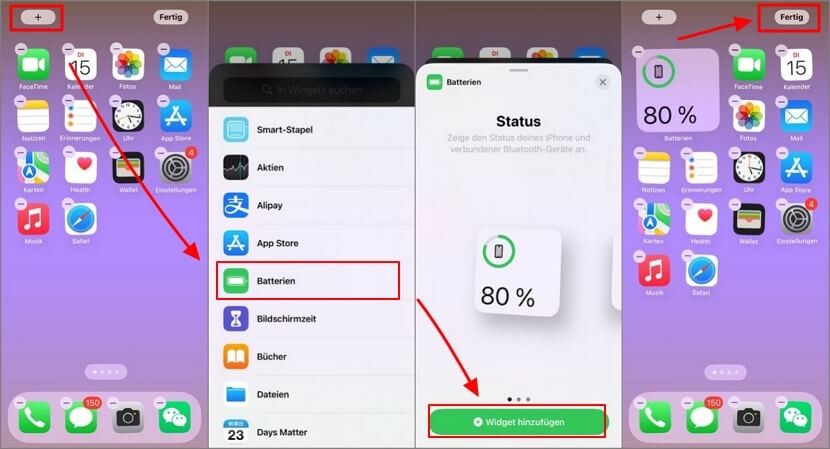
Sie können nach dem Update auf iOS 16 auch ein Batterieprozentsatz-Widget auf dem Sperrbildschirm hinzufügen. Wenn es für Sie unbequem ist, iPhone-Batterie in Prozent nur auf dem Startbildschirm anzuzeigen, sollten Sie diese neue Funktion ausprobieren. Sie unterstützt auch iPhones mit kleinen Bildschirmen wie das iPhone 13 mini.
So fügen Sie ein ein Batterieanzeige-Widget auf dem Sperrbildschirm hinzu:
- Schritt 1: Wenn Sie entsperrt sind und auf dem Sperrbildschirm verbleiben.
- Schritt 2: Halten Sie auf einem leeren Bereich gedrückt und tippen Sie unten auf dem Bildschirm "Anpassen".
- Schritt 3: Tippen Sie auf “Sperrbildschirm” > "Widget hinzufügen"
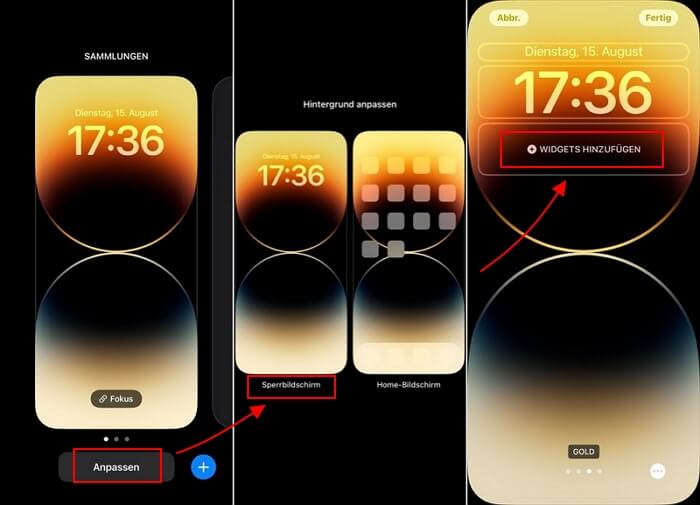
- Schritt 4: Wählen Sie "Batterie" und dann im Widget-Stil einen Stil aus, der den Batteriestand in Prozent anzeigt.
- Schritt 5: Tippen Sie oben rechts auf das "X" , um den Widget-Bearbeitungsbildschirm zu schließen, und klicken Sie dann auf "Fertig".
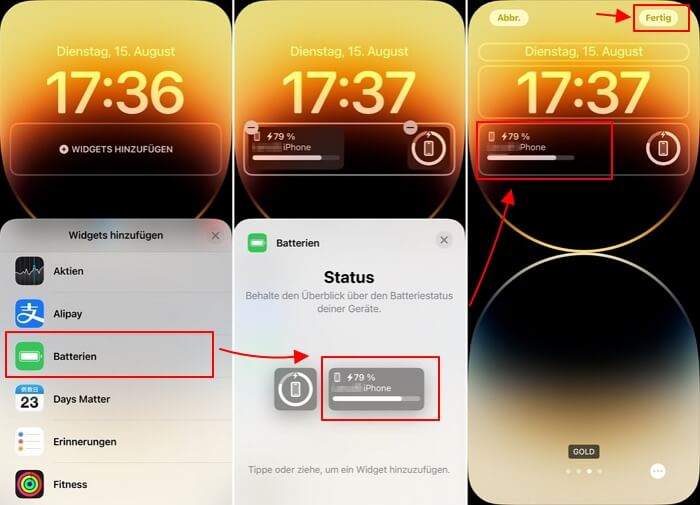
Damit können Sie den iPhone-Akku in Prozent unter iOS 16 anzeigen lassen, wenn Sie den Sperrbildschirm aktivieren.
Methode 4: Nach Siri fragen
Fragen Sie Siri direkt, um den Batteriestand am schnellsten zu überprüfen.
So rufen Sie Siri auf:
- Weg 1. Wenn eine Home-Taste verfügbar ist, drücken Sie lange auf die Home-Taste, um Siri aufzurufen.
- Weg 2. Wenn es keine Home-Taste gibt, drücken Sie lange auf die Seitentaste des Geräts, um Siri aufzurufen.
- Weg 3. Gehen Sie zu Einstellungen > Siri > schalten Sie es ein. Nach der Einrichtung können Sie es einfach durch Sprachanruf (Hey, Siri) starten. Hier können Sie auch festlegen, dass Siri mit der Seitentaste aktiviert wird.
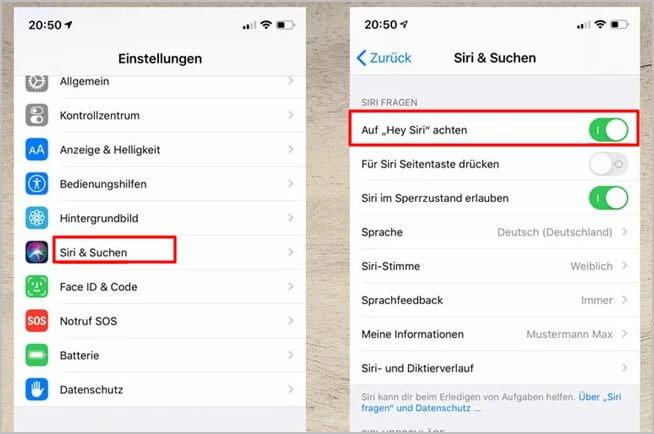
Danach können Sie die Antwort ganz einfach erhalten, indem Sie Siri direkt fragen, während der Batteriestand des iPhone in Prozent angezeigt wird.
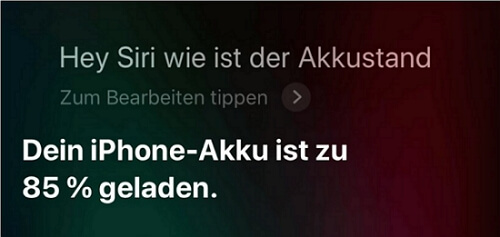
Methode 5: Batteriestand natürlich während des Ladens anzeigen
Wenn Sie das Ladegerät einstecken, können Sie den Akkustand in Prozent in der Mitte des Bildschirms anzeigen lassen. Es dauert etwas Zeit, den Batteriestand jedes Mal zu überprüfen, aber es ist definitiv eine Möglichkeit.
Tipps: Was tun, wenn der Batteriestand nicht angezeigt wird
Wenn Sie die oben genannten Methoden ausprobiert haben und den Batterie in Prozent immer noch nicht anzeigen lassen können, sollten Sie in Betracht ziehen, dass ein Problem mit dem iOS-System Ihres iPhones vorliegt. Zu dieser Zeit empfehlen wir dringend ein professionelles iOS-Fehlerbehebungstool wie iMyFone Fixppo. Es ist einfach zu verwenden und für diejenigen geeignet, die nicht gut mit Computern umgehen können. Es kann über 150 Arten von iOS-Systemfehlern, einschließlich des Problems, dass der Batterieprozentsatz nicht angezeigt wird, erfolgreich behandeln.
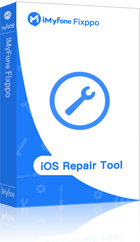
4 Funktionen von Fixppo:
- Mit 99 % Erfolgsquote, kann es beheben Batterie Prozentsatz nicht angezeigt, unempfindlich Touchscreen und iPhone Upgrade nicht angezeigt.
- Sie können Ihr iPhone zu Hause in 3 Schritten reparieren, ohne Datenverlust.
- Kostenlose und einfache Aktivierung/Deaktivierung des Wiederherstellungsmodus mit 1 Klick.
- Sie können auch die vorherige iOS-Version auswählen und downgraden.
Schritte, um Ihr iPhone mit Fixppo so zu reparieren, dass es den Batteriestand in Prozent anzeigt:
Schritt 1: Laden Sie Fixppo über den obigen Button auf Ihren Computer herunter und starten Sie es. Wählen Sie dann den "Standard-Modus", um zu beginnen.

Schritt 2: Verbinden Sie Ihr iPhone mit Ihrem Computer und laden Sie die Firmware online herunter. Hier können Sie festlegen, welche Firmware-Version auf Ihrem iPhone installiert werden soll.

Schritt 3: Klicken Sie dann auf die Schaltfläche "Starten", Fixppo analysiert die Firmware-Informationen und verwendet sie, um das Problem mit dem nicht angezeigten Batteriestand zu beheben.

Fazit
Oben wurde erläutert, wie iPhone Batterie in Prozent anzeigen lassen. Für iPhone-Benutzer kann es beängstigend sein, nicht zu wissen, wie viel Batterie noch übrig ist. Wenn Sie nichts sehen können, laden Sie hier das iPhone-Fehlerbehebungstool iMyFone Fixppo herunter und versuchen Sie es. Es ist natürlich sehr einfach zu reparieren.
